5 ajustes de tu móvil Android que probablemente no conoces y cómo activarlos

Por mucho que pienses que conoces Android a la perfección, siempre existe algún pequeño ajuste u opción que probablemente se escape de tu conocimiento. Y es que con cada nueva versión del sistema, aparecen decenas de características nuevas, que en algunas ocasiones pasan desapercibidas para los usuarios por muy útiles que pudieran parecer en un principio.
Por eso hoy, ya que muchas de las opciones a las que nos referimos llegan deshabilitadas por defecto, hemos querido recopilar algunas de las más interesantes que se pueden activar, y cómo hacerlo, ya que un buen número de ellas permanecen ocultas de cara al usuario.
Ajustes de Android que probablemente desconocías
Evita que los iconos de las apps recién instaladas aparezcan en la pantalla de inicio
Por defecto, cada vez que instalas una aplicación nueva desde Google Play, el icono de esta aparece automáticamente en la pantalla de inicio, sobre uno de los huecos vacíos del launcher. Afortunadamente, es posible desactivar este molesto añadido, que lo cierto es que tiene más bien poca utilidad sabiendo que el icono en cuestión ya aparece en el cajón de aplicaciones.
Para desactivar esta opción, será necesario acceder a los ajustes del launcher en cuestión, y buscar la opción "Añadir icono a la pantalla de inicio", o similar. Una vez desmarcada, aunque instalemos nuevas aplicaciones desde la tienda, estas no aparecerán automáticamente en la pantalla de inicio.
Activa las aplicaciones instantáneas
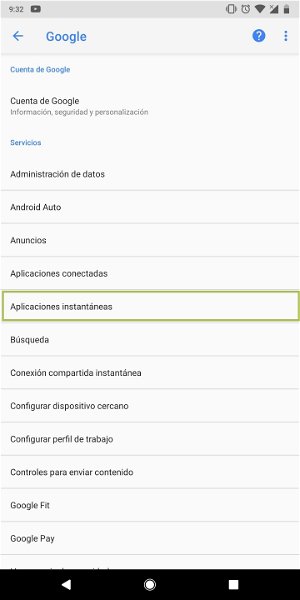
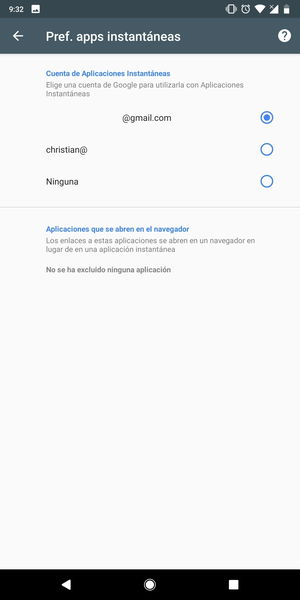


En su momento ya te explicamos cómo puedes usar aplicaciones sin tener que instalarlas, gracias a la tecnología Instant Apps de Google. De este modo, es posible ejecutar apps de Google Play sin necesidad de descargarlas e instalarlas, algo muy útil para ese tipo de herramientas que solo se van a utilizar un par de veces.
Para poder habilitarlas, será necesario acceder a los ajustes de Google en la app de ajustes del sistema, y entrar a la sección de "Aplicaciones Instantáneas". Una vez dentro, basta con seleccionar una de nuestras cuentas de Google asociadas al dispositivo, para posteriormente poder ejecutar apps instantáneas a través de la tienda.
Fuerza la pantalla partida en todas las aplicaciones
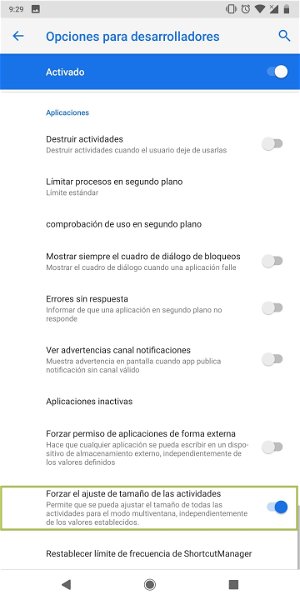
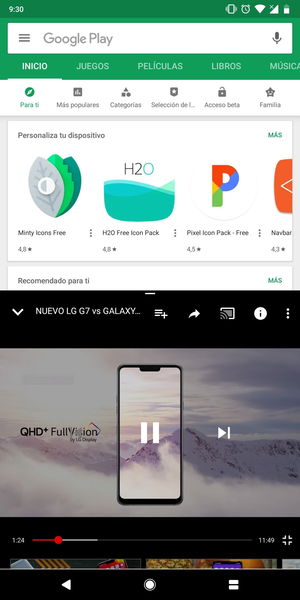


Desde Android 7.0 Nougat, el sistema operativo incorpora un sistema de multiventana de forma nativa, que permite partir la pantalla en dos partes, cada una de ellas ejecutando una aplicación diferente. Desafortunadamente, algunos desarrolladores aún no han dado soporte a esta característica a sus aplicaciones, impìdiendo así que estas puedan ejecutarse en modo multiventana.
Sin embargo, en los ajustes para desarrolladores, es posible forzar que todas las aplicaciones puedan ejecutarse en modo multiventana, aunque esto puede causar errores de funcionamiento o inestabilidad. Si aún así quieres disfrutar de la multiventana en cualquier app instalada en el móvil, solo tienes que buscar la opción de "Forzar el ajuste del tamaño de las actividades" en la sección de "Opciones para desarrolladores" --que aparecerá tras pulsar siete veces sobre el "numero de compilación" en la información del sistema--.
Cambia los DPI de forma manual
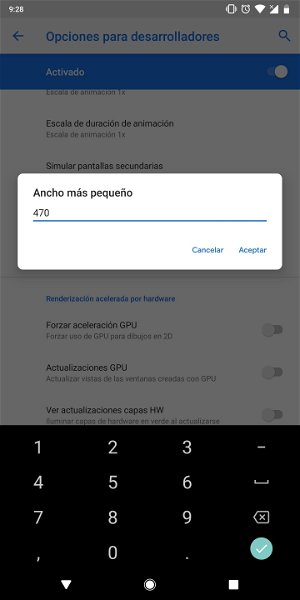
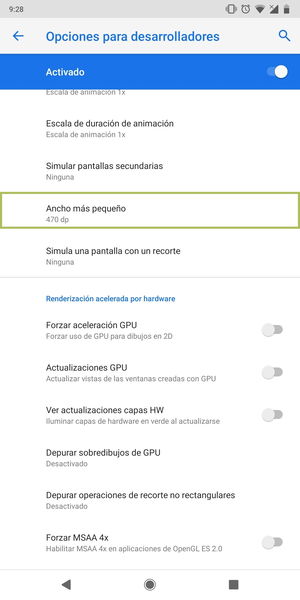


De nuevo nos encontramos con una función que fue introducida a partir de Android 7. Antaño, los usuarios de Android más avanzados tenían que recurrir a mods de terceros o ajustes avanzados para poder cambiar el tamaño del contenido de su pantalla, y así disfrutar de más espacio o bien agrandar la interfaz en caso de sufrir problemas de visión o simplemente querer hacer los componentes más grandes.
Si bien Android ofrece la opción de cambiar entre varios modos predefinidos, siempre existe la opción de introducir manualmente el valor de los DPIs que queremos usar. Para ello, de nuevo a través de los ajustes para desarrolladores, habrá que acceder a la opción "Ancho más pequeño" e introducir el valor deseado. Cuando más alto sea el valor, más pequeño será el contenido de pantalla y más espacio habrá disponible.
Evita que Google te muestre anuncios personalizados
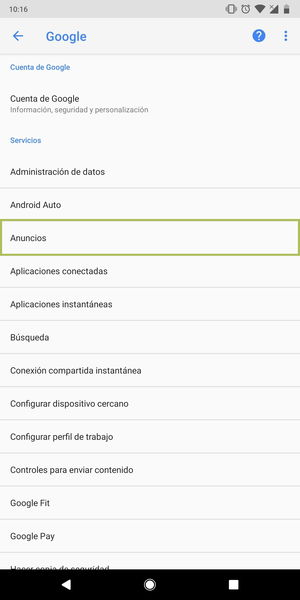
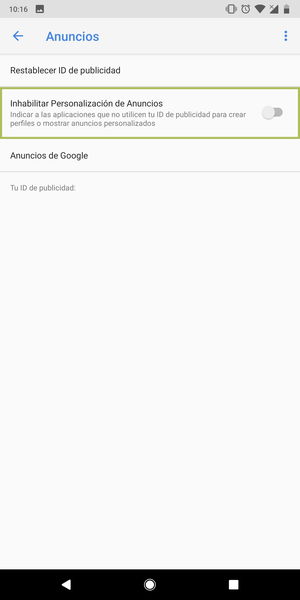


Por defecto, Google es capaz de monitorizar las búsquedas que haces en Internet o en las aplicaciones, para posteriormente mostrarte anuncios personalizados según tus gustos o intereses. Si prefieres que los anuncios que aparecen al navegar por la web, o en el interior de las aplicaciones, es posible decir a Google que deje de monitorizar tu actividad para recopilar datos sobre tus intereses.
Una vez más, esta opción está incluida en la sección de ajustes de Google, dentro de la app de configuración del sistema. Dentro, aparece una categoría de "Anuncios", y al acceder se nos da la posibilidad de "Inhabilitar la personalización de anuncios".